ប្រាកដណាស់ រាល់អ្នកប្រើប្រាស់ប្រព័ន្ធប្រតិបត្តិការ iOS កម្រិតខ្ពស់ ឬតិច ដែលការយល់ដឹងពីដំណើរការលំបាកក្នុងការស្ដារទិន្នន័យផ្ទាល់ខ្លួន (គណនី ប្រតិទិន ទំនាក់ទំនង) ពេលខ្លះ គឺមានការព្រួយបារម្ភជាចម្បងអំពីច្បាប់ចម្លងបម្រុងទុកដែលអាចទុកចិត្តបាននៃទិន្នន័យ iPhone 5 ប៉ុន្តែដើម្បីឱ្យការបម្រុងទុក iPhone ដើម្បីបង្កើត និងរក្សាទុកដោយជោគជ័យ អ្នកត្រូវទាញយកកម្មវិធី iTunes ហើយប្រើវាដើម្បីធ្វើសមកាលកម្មឧបករណ៍ជាមួយកុំព្យូទ័ររបស់អ្នក។
នៅក្នុងអត្ថបទនេះយើងនឹងប្រាប់អ្នកពីរបៀបធ្វើសមកាលកម្មទូរស័ព្ទ iPhone របស់អ្នកជាមួយកុំព្យូទ័ររបស់អ្នក ក៏ដូចជារបៀបបង្កើតច្បាប់ចម្លងបម្រុងទុកនៅក្នុងកម្មវិធី iCloud ។ និយាយអីញ្ចឹង មានជម្រើសជាច្រើន ហើយការធ្វើសមកាលកម្ម iPhone អាចធ្វើបានតាមវិធីផ្សេងៗគ្នា៖ នរណាម្នាក់បម្រុងទុកដោយប្រើ iTunes នរណាម្នាក់ធ្វើច្បាប់ចម្លងដោយប្រើ Tweaks ឬកម្មវិធី iTools និងផ្សេងទៀត។ ប៉ុន្តែនៅក្នុងអត្ថបទនេះយើងនឹងផ្តោតលើវិធីសាស្រ្តស្តង់ដារដែលការធ្វើសមកាលកម្មទូរស័ព្ទ iPhone ត្រូវបានអនុវត្តដោយប្រើ iTunes ស្តង់ដារ។ យើងក៏នឹងប៉ះលើបញ្ហានៃភាពមិនឆបគ្នា ហើយប្រាប់អ្នកពីអ្វីដែលត្រូវធ្វើ ប្រសិនបើអ្នកមិនអាចធ្វើសមកាលកម្មឧបករណ៍របស់អ្នកជាមួយ iTunes ។
ហេតុអ្វីបានជាអ្នកត្រូវការភ្ជាប់ទៅកុំព្យូទ័រ?

Dlja chego nuzhna privjazka k komp'juteru
នៅក្នុងដៃរបស់អ្នកគឺ iPhone 5 ដែលមានមុខងារខុសៗគ្នាជាច្រើន។ ឧបករណ៍នេះត្រូវបានបង្កើតឡើងដំបូងក្នុងគោលបំណងធ្វើឱ្យជីវិតរបស់មនុស្សកាន់តែងាយស្រួល។ ពេញមួយថ្ងៃ អ្នកតែងតែងាកទៅរក iPhone 5៖ ប្រើការរំលឹកប្រតិទិន កត់ត្រាសំខាន់ៗ ធ្វើការហៅទូរសព្ទ បន្ថែមទំនាក់ទំនង រកមើលអ៊ីនធឺណិត ឬគ្រាន់តែលេងហ្គេម។ ហើយនេះមិនមែនជាបញ្ជីពេញលេញនៃអ្វីដែលទូរស័ព្ទ iPhone 5 របស់អ្នកមានសមត្ថភាពនោះទេ។
ហើយយូរ ៗ ទៅ iPhone 5 ប្រែទៅជាឃ្លាំងនៃព័ត៌មានសំខាន់ៗដែលអ្នកបានប្រមូលក្នុងរយៈពេលជាច្រើនខែឬច្រើនឆ្នាំ។ ទំនាក់ទំនងដែលមានប្រយោជន៍ ចំណាំដែលបានរក្សាទុក ការរក្សាទុកហ្គេម កំណត់ចំណាំសំខាន់ៗ។ យ៉ាងណាមិញ ព័ត៌មាននេះជាទីគោរពចំពោះអ្នក មែនទេ? ហើយដើម្បីកុំឱ្យបាត់បង់វា ឧបករណ៍ត្រូវតែធ្វើសមកាលកម្មជាមួយ iTunes ហើយបន្ទាប់មកច្បាប់ចម្លងបម្រុងទុកត្រូវតែបង្កើតនៅក្នុង iCloud ។ ជាអកុសល រឿងជាច្រើនអាចកើតឡើងនៅក្នុងជីវិតរបស់យើង ដែលអាចបណ្តាលឱ្យយើងបាត់បង់ឧបករណ៍របស់យើង។ ប្រហែលជាបន្ទាប់ពីថ្ងៃកំណើតជោគជ័យ អ្នកនឹងបាត់បង់ iPhone ទីប្រាំរបស់អ្នក ហើយការស្វែងរកដ៏យូរនឹងមិនផ្តល់លទ្ធផលអ្វីឡើយ។
ដំណើរការធ្វើសមកាលកម្ម
វាមានតម្លៃនិយាយភ្លាមៗថានៅពេលដែលទូរស័ព្ទ iPhone ត្រូវបានបម្រុងទុកទៅកុំព្យូទ័រមាតិកាត្រូវបានផ្ទេរពីឧបករណ៍ iOS ទៅកុំព្យូទ័រហើយផ្ទុយទៅវិញសម្រាប់ការលុបឬផ្លាស់ប្តូរមាតិកា។ សូមចំណាំថា ប្រសិនបើអ្នកបានលុបព័ត៌មានចេញពីធាតុ iTunes បន្ទាប់មកនៅពេលអ្នកធ្វើសមកាលកម្មទំនាក់ទំនង និងទិន្នន័យផ្សេងទៀត មានតែព័ត៌មានដែលអ្នកបានបញ្ចូលទៅក្នុងការធ្វើសមកាលកម្មប៉ុណ្ណោះនឹងត្រូវបានផ្ទេរ។ ដូច្នោះហើយ មានតែការផ្ទេរនេះពី iTunes ទៅ iPhone 5 ហើយឯកសារផ្សេងទៀតទាំងអស់ដែលផ្ទុកក្នុងឧបករណ៍របស់អ្នកនឹងត្រូវបានលុប។
មុនពេលធ្វើសមកាលកម្មទំនាក់ទំនង និងទិន្នន័យផ្សេងទៀតអាចចាប់ផ្តើម អ្នកត្រូវទាញយក និងដំឡើងកំណែចុងក្រោយបំផុតរបស់ iTunes នៅលើកុំព្យូទ័ររបស់អ្នក។ ប្រសិនបើអ្នកមិនមានវាដំបូងទេ អ្នកតែងតែអាចទាញយកវាពីគេហទំព័រផ្លូវការរបស់ Apple។
ដូច្នេះប្រសិនបើអ្នកបានគ្រប់គ្រងដើម្បីទាញយក iTunes នោះការប្រយុទ្ធពាក់កណ្តាលត្រូវបានធ្វើរួចហើយ។ ភ្ជាប់ឧបករណ៍ទៅកុំព្យូទ័រផ្ទាល់ខ្លួនរបស់អ្នកដោយប្រើខ្សែ USB ដែលរួមបញ្ចូលក្នុងឧបករណ៍ ហើយបន្ទាប់មកក្នុងកម្មវិធី iTunes សូមជ្រើសរើស iPhone 5 របស់អ្នក។ បន្ទាប់ពីនេះ បញ្ជីទិន្នន័យនឹងលេចឡើងដែលអាចធ្វើសមកាលកម្ម និងបម្រុងទុក៖
- កម្មវិធី;
- សំឡេង;
- តន្ត្រី;
- ភាពយន្ត;
- ការធ្វើសមកាលកម្មទំនាក់ទំនង;
- ប្រតិទិន;
- កំណត់ចំណាំ;
- ឯកសារ។
យើងជ្រើសរើសទិន្នន័យដែលយើងត្រូវការ (មានបង្អួចមួយដែលរំលេចព័ត៌មានទាំងអស់ដែលមាននៅលើឧបករណ៍) ហើយបន្ទាប់មកចុច "ធ្វើសមកាលកម្ម" ។ ប្រហែលជារឿងសំខាន់បំផុតនៅទីនេះគឺការធ្វើសមកាលកម្មទំនាក់ទំនង ដូច្នេះវាមានតម្លៃចាប់ផ្តើមជាមួយនោះ។ ព័ត៌មានមិនចំណាយពេលយូរដើម្បីធ្វើសមកាលកម្មទេ ដូច្នេះអ្នកមិនចាំបាច់រង់ចាំយូរទេ។ ប្រសិនបើផ្នែកណាមួយនៃទិន្នន័យចំណាយពេលយូរពេកដើម្បីធ្វើសមកាលកម្ម នោះមានបញ្ហាខ្លះជាមួយ iTunes ។
បញ្ហានៃការធ្វើសមកាលកម្ម
ប្រសិនបើការបម្រុងទុកមិនត្រូវបានបង្កើត ហើយព័ត៌មានមិនត្រូវបានធ្វើសមកាលកម្មទេ នោះបញ្ហានេះអាចមានហេតុផលផ្សេងៗ។ ប្រសិនបើកុំព្យូទ័រមិនឃើញ iPhone នោះ ទំនងជាកំហុសគឺដោយសារតែកម្មវិធីបញ្ជា USB ដែលហួសសម័យ ឬខូច។ ដើម្បីដោះស្រាយបញ្ហានេះ គ្រាន់តែទាញយកកម្មវិធីបញ្ជា USB ចុងក្រោយបំផុតពីគេហទំព័រផ្លូវការរបស់ Apple ។ ប្រសិនបើប៊ូតុងមួយចំនួនមិនសកម្មនៅក្នុងកម្មវិធី iTunes នោះកម្មវិធីអាចនឹងហួសសម័យ ហើយម្តងទៀតអ្នកត្រូវទាញយកកំណែចុងក្រោយបំផុត។
រឿងចំបងគឺថាទំនាក់ទំនងនិងកំណត់ចំណាំស្ទួនត្រូវតែបង្កើតនៅលើកុំព្យូទ័រអ្នកមិនគួរពន្យារពេលជាមួយរឿងនេះទេ។ដូចគ្នានេះផងដែរប្រសិនបើអ្នកមិនដឹងពីរបៀបផ្ទេររូបថតទៅទូរស័ព្ទ iPhone នោះការភ្ជាប់រូបថតនឹងជួយអ្នកដោះស្រាយបញ្ហានេះ។ ច្បាប់ចម្លងនៃរូបថតនឹងត្រូវបានរក្សាទុកនៅលើកុំព្យូទ័ររបស់អ្នក។ ដូចដែលអ្នកអាចឃើញដំណើរការគឺសាមញ្ញណាស់រឿងសំខាន់គឺទាញយកកម្មវិធី iTunes ។ ហើយកុំភ្លេចធ្វើសមកាលកម្មទំនាក់ទំនងរបស់អ្នក។ អ្នកអាចស្វែងយល់អំពីផ្លូវទៅកាន់ថតដែលចម្លងទិន្នន័យ (រូបថត រូបថត តន្ត្រី) ត្រូវបានរក្សាទុកនៅក្នុងការកំណត់ iTunes ។
ការបម្រុងទុកទិន្នន័យស្មាតហ្វូនគឺចាំបាច់ដើម្បីឱ្យអ្នកប្រើប្រាស់អាចស្ដារទិន្នន័យនៅលើឧបករណ៍ថ្មីក្នុងករណីបាត់បង់ ការលក់ ឬខូចឧបករណ៍ចាស់។ វាត្រូវបានផ្ដល់អនុសាសន៍ឱ្យធ្វើបែបបទនេះនៅពេលធ្វើបច្ចុប្បន្នភាពកម្មវិធីបង្កប់ ឬកំឡុងពេលការងើបឡើងវិញ ក្នុងករណីមានការបរាជ័យកើតឡើង។
ឧបករណ៍ចល័តរក្សាទុកព័ត៌មានអ្នកប្រើប្រាស់ជាច្រើន។ តាមក្បួនទាំងនេះគឺជារូបថតវីដេអូប្រហែលជាឯកសារ។ មនុស្សជាច្រើនប្រើស្មាតហ្វូនសម្រាប់ការងារ ហើយប្រសិនបើទិន្នន័យត្រូវបានបំផ្លាញ ពួកគេអាចបាត់បង់ព័ត៌មានសំខាន់ៗ។ ដូច្នេះវាមានតម្លៃបង្កើតច្បាប់ចម្លង - នេះគឺជាការការពារបន្ថែមនៃព័ត៌មានផ្ទាល់ខ្លួនឬការងារពីការលុប។
មានវិធីពីរយ៉ាងក្នុងការ Backup iPhone របស់អ្នក។ ការប្រើប្រាស់កម្មវិធី iTunes និងការប្រើប្រាស់ iCloud cloud storage។ ប្រសិនបើអ្នកប្រើជ្រើសរើសផ្លូវដំបូងនោះគាត់នឹងត្រូវភ្ជាប់ស្មាតហ្វូនទៅកុំព្យូទ័រ។ វិធីសាស្រ្តទីពីរអនុញ្ញាតឱ្យអ្នកចម្លងដោយផ្ទាល់ពីឧបករណ៍។
យើងប្រើកន្លែងផ្ទុកពពក
ដើម្បីអនុវត្តនីតិវិធីអ្នកនឹងត្រូវការការតភ្ជាប់អ៊ីធឺណិតជាមួយនឹងកម្រិតសញ្ញាខ្ពស់។ ភ្ជាប់ទៅអ៊ីនធឺណិតនៅលើស្មាតហ្វូនរបស់អ្នកតាមរយៈ Wi-Fi ។ ចុចលើរូបតំណាង "ប្រអប់លេខ" នៅលើអេក្រង់ដំណើរការ។ បន្ទាប់មកចុចលើ "ឈ្មោះអ្នកប្រើប្រាស់" ហើយចូលទៅកាន់ផ្នែក "iCloud" ។ សម្រាប់កំណែចាស់នៃប្រព័ន្ធប្រតិបត្តិការ (ខាងក្រោម 10.2) នៅក្នុងផ្នែកការកំណត់ សូមរំកិលចុះក្រោមទំព័រ ហើយចូលទៅកាន់ផ្នែករង "iCloud" ។
នៅក្នុងបង្អួចដែលកំពុងដំណើរការ កំណត់កុងតាក់បិទបើកទៅទីតាំងសកម្មនៅជាប់នឹងជួរឈរ "ច្បាប់ចម្លងបម្រុងទុក" ។ មើលចុះក្រោមបន្តិច ហើយចុច "ធ្វើច្បាប់ចម្លង"។ អ៊ីនធឺណិតត្រូវតែដំណើរការក្នុងអំឡុងពេលដំណើរការ។ ដើម្បីពិនិត្យមើលថានីតិវិធីត្រូវបានអនុវត្តយ៉ាងត្រឹមត្រូវ សូមចូលទៅកាន់ផ្នែករង "iCloud storage" " ដែលមានទីតាំងនៅផ្នែក "iCloud" ។ បន្ទាប់ចូលទៅកាន់ "ការគ្រប់គ្រងការផ្ទុក" ។ បញ្ចូលឈ្មោះឧបករណ៍របស់អ្នកនៅទីនេះ។ ប្រសិនបើច្បាប់ចម្លងត្រូវបានបង្កើតដោយជោគជ័យ វានឹងត្រូវបានបង្ហាញដោយត្រាដែលបង្ហាញពីទំហំ និងពេលវេលាដែលវាត្រូវបានបង្កើត។
ដំណើរការចម្លងអាចត្រូវបានធ្វើឡើងដោយស្វ័យប្រវត្តិ។ ដើម្បីធ្វើដូច្នេះ សូមបើកដំណើរការបិទបើកការចម្លង ហើយភ្ជាប់ឧបករណ៍ទៅនឹងឆ្នាំងសាក។ ភ្ជាប់ទៅអ៊ីនធឺណិតតាមរយៈ Wi-Fi និងរារាំងការបង្ហាញឧបករណ៍។ ប្រសិនបើមានទំហំគ្រប់គ្រាន់សម្រាប់ទិន្នន័យនៅក្នុងឃ្លាំងផ្ទុកពពក ព័ត៌មាននឹងត្រូវបានចម្លង។ នៅពេលចុះឈ្មោះក្នុងពពក អ្នកប្រើប្រាស់ត្រូវបានផ្តល់ឱ្យ 5 GB ដោយមិនគិតថ្លៃ។
តើធ្វើដូចម្តេចដើម្បីបម្រុងទុកទូរស័ព្ទ iPhone នៅក្នុង iTunes?

ដើម្បីចម្លងទិន្នន័យតាមរយៈ iTunes អ្នកនឹងត្រូវភ្ជាប់ទៅកុំព្យូទ័រ។ ភ្ជាប់ឧបករណ៍ទៅនឹងកុំព្យូទ័រដោយប្រើខ្សែ USB ហើយចាប់ផ្តើមកម្មវិធីប្រសិនបើវាមិនបើកដោយស្វ័យប្រវត្តិ។ ប្រសិនបើកម្មវិធីបង្ហាញសារណាមួយ សូមធ្វើតាមការណែនាំ។ នៅក្នុងបញ្ជីនៃ "ឧបករណ៍" បង្ហាញឧបករណ៍សកម្ម។ ដើម្បីកុំឱ្យបាត់បង់ស្ថិតិពីកម្មវិធី "សកម្មភាព" និង "សុខភាព" អ្នកប្រើប្រាស់ត្រូវតែអ៊ិនគ្រីបព័ត៌មាន។
ដើម្បីអ៊ិនគ្រីប សូមធីកប្រអប់នៅជាប់ "ការអ៊ិនគ្រីបបម្រុងទុកឧបករណ៍ i-device"។ បញ្ចូលពាក្យសម្ងាត់ដែលងាយស្រួលចងចាំ ឬប្រសើរជាងនេះ សរសេរវានៅលើក្រដាសមួយ ហើយដាក់វានៅកន្លែងដែលមានសុវត្ថិភាព។ ប្រសិនបើអ្នកបាត់បង់លេខកូដ អ្នកនឹងមិនអាចសង្គ្រោះទិន្នន័យពីច្បាប់ចម្លងនេះបានទេ។ ប្រសិនបើមិនចាំបាច់រក្សាទុកស្ថិតិនៃកម្មវិធីទាំងនេះទេ សូមធ្វើដូចខាងក្រោម៖ ចុចលើប៊ូតុង "បង្កើតច្បាប់ចម្លង"។ ការបម្រុងទុក iPhone នឹងត្រូវបានបង្កើតដោយគ្មានការអ៊ិនគ្រីប។
នៅពេលចម្លង សញ្ញាអ៊ីនធឺណិតត្រូវតែខ្ពស់។ ដើម្បីពិនិត្យមើលថាតើដំណើរការបានបញ្ចប់ដោយជោគជ័យឬអត់ សូមចូលទៅកាន់ធាតុម៉ឺនុយ "ការកំណត់"។ បន្ទាប់ចុចលើ "ឧបករណ៍" ។ បង្អួចនឹងបង្ហាញឯកសារដែលមានឈ្មោះឧបករណ៍ ជាមួយនឹងកាលបរិច្ឆេទ និងពេលវេលានៃការបង្កើត។ ប្រសិនបើច្បាប់ចម្លងដែលកំពុងត្រូវបានបង្កើតត្រូវបានអ៊ិនគ្រីប សោតូចមួយនឹងបង្ហាញនៅជាប់វាបន្ទាប់ពីចម្លង។
តើថតចម្លងអ្វីខ្លះ?
វិធីសាស្រ្តដែលបានពិពណ៌នាសម្រាប់ការបង្កើតច្បាប់ចម្លងគឺខុសគ្នាបន្តិចបន្តួចពីគ្នាទៅវិញទៅមក។ ដូច្នេះដោយប្រើកម្មវិធី iTunes អ្នកប្រើប្រាស់រក្សាទុកអ្វីគ្រប់យ៉ាងដែលត្រូវបានរក្សាទុកនៅក្នុង "កាមេរ៉ាវិល" ទំនាក់ទំនងទាំងអស់សារ។ បញ្ជីនៃប្រវត្តិហៅទូរសព្ទ និងចំណាំសម្រាប់កម្មវិធីរុករកតាមអ៊ីនធឺណិត Safari ដែលបើកនៅពេលចម្លងទំព័រត្រូវបានរក្សាទុក។ ការថតចេញពីឧបករណ៍ថតសំឡេង គណនីអ៊ីមែល និងការកំណត់ឧបករណ៍ទាំងអស់នឹងត្រូវបានរក្សាទុក។ ទិន្នន័យពីប្រតិទិន និងកំណត់ចំណាំនឹងត្រូវបានកត់ត្រា។ ការកំណត់បណ្តាញ (ពាក្យសម្ងាត់ Wi-Fi) និង keychains នឹងត្រូវបានរក្សាទុក។ កម្មវិធីដែលបានដំឡើងដោយអ្នកប្រើប្រាស់នឹងមិនត្រូវបានរក្សាទុកទេ។ ប្រសិនបើអ្នកប្រើពពក អ្នកអាចរក្សាទុកទិន្នន័យតិចជាងមុន។ ច្បាប់ចម្លងមានកំណត់ - ការកំណត់ និងទិន្នន័យដែលបានរក្សាទុកនៅលើឧបករណ៍។ អ្វីគ្រប់យ៉ាងដែលត្រូវបានរក្សាទុកក្នុងពពកនឹងមិនត្រូវបានចម្លងទេ។
ដំណើរការស្តារឡើងវិញ

យើងសង្គ្រោះព័ត៌មានតាមពីរវិធី។ ទីមួយគឺត្រូវប្រើ iTunes ។ ភ្ជាប់ឧបករណ៍ទៅកុំព្យូទ័រដែលអ្នកមានច្បាប់ចម្លងបម្រុងទុកនៃទិន្នន័យរបស់អ្នក។ បន្ទាប់ពីបើកដំណើរការកម្មវិធីសូមចុចលើរូបតំណាងឧបករណ៍នៅជ្រុងខាងលើនៃបង្អួច។ នៅក្នុងតំបន់ខាងស្តាំនៃបង្អួចចុចលើប៊ូតុង "ស្តារពីការចម្លង" ។ រង់ចាំដំណើរការបញ្ចប់។
វិធីសាស្រ្តទីពីរគឺប្រើកន្លែងផ្ទុកពពកដែលឯកសារដែលត្រូវការមាន។ មានវិធីពីរយ៉ាងដើម្បីបន្តនៅទីនេះ៖
1 ការស្ដារកើតឡើងនៅលើឧបករណ៍ថ្មី។ នៅពេលអ្នកបើកដំណើរការឧបករណ៍ជាលើកដំបូង ការបង្ហាញជាមួយ "i-device settings" នឹងបើក។ ចុចលើជម្រើស "ការសង្គ្រោះពពក" ។ បញ្ជាក់ឯកសារដែលចង់បាន (ពីឯកសារចុងក្រោយបំផុត) ហើយបញ្ចូលលេខកូដសម្ងាត់សម្រាប់គណនី Apple ID របស់អ្នក។ 2 ការស្តារឡើងវិញកើតឡើងនៅលើស្មាតហ្វូន "បានប្រើ" ។ បើកផ្នែករង "កំណត់ឡើងវិញ" នៃផ្នែក "មូលដ្ឋាន" ដែលមានទីតាំងនៅក្នុងរូបតំណាង "ឧបករណ៍" ។ នៅក្នុងបញ្ជីដែលបានផ្តល់សូមចុច "លុបមាតិកា និងការកំណត់។" បន្ទាប់ពីសម្អាត ឧបករណ៍នឹងចាប់ផ្ដើមឡើងវិញដោយស្វ័យប្រវត្តិ បន្ទាប់ពីបញ្ចប់របស់វា បង្អួច "ការកំណត់ឧបករណ៍ i" នឹងត្រូវបានបង្ហាញ។ បន្ទាប់មកបន្តដូចបានរៀបរាប់ក្នុងវិធីទីមួយ។តើធ្វើដូចម្តេចដើម្បីលុបការបម្រុងទុកពី iTunes?
វាងាយស្រួលក្នុងការលុបឯកសារដែលមិនចាំបាច់។ ដើម្បីធ្វើដូចនេះចូលទៅកាន់ iTunes ហើយជ្រើសរើស "ឧបករណ៍" ។ បញ្ជាក់ឧបករណ៍សកម្ម។ បញ្ជីឯកសារនឹងត្រូវបានបង្ហាញនៅក្នុងបង្អួចនៅខាងស្តាំ។ ជ្រើសរើសមួយដែលអ្នកត្រូវការពីបញ្ជី បន្លិច ហើយចុចលើប៊ូតុង "លុបការបម្រុងទុក" ។ រួចរាល់។ ឥឡូវនេះអ្នកដឹងពីរបៀបលុបការបម្រុងទុកដោយប្រើ iTunes ។
អ្នកអាចលុបឯកសារដែលមិនចាំបាច់ចេញពីកន្លែងផ្ទុកតាមវិធីដូចខាងក្រោម៖ ចុចលើរូបតំណាង “ឧបករណ៍”។ ចុចលើឈ្មោះរបស់ឧបករណ៍ បន្ទាប់មកចុចលើផ្នែក "iCloud"។ ឥឡូវនេះបើកផ្នែករង "ការផ្ទុក" ហើយនៅក្នុងវា "ការគ្រប់គ្រងការផ្ទុក" ។ ចុចលើឈ្មោះឧបករណ៍ ច្បាប់ចម្លងនៃព័ត៌មានដែលនឹងលែងត្រូវការសូមចុច "លុប" ។
ការបម្រុងទុក iPhone និង iPad របស់អ្នកគឺមានសារៈសំខាន់ខ្លាំងណាស់។ ការបង្កើតច្បាប់ចម្លងនៃទិន្នន័យទាំងអស់ជាទៀងទាត់នៅលើឧបករណ៍ចល័តអនុញ្ញាតឱ្យអ្នកការពារវាឱ្យបានច្រើនតាមតែអាចធ្វើទៅបាន ក៏ដូចជាអាចស្ដារឧបករណ៍នៅក្នុងព្រឹត្តិការណ៍នៃការលួច ការបាត់បង់ ការបំបែក ឬការជំនួស។ អ្នកប្រើប្រាស់ iPhone និង iPad ភាគច្រើនដឹងអំពីបញ្ហានេះ ហើយបង្កើតច្បាប់ចម្លងឧបករណ៍របស់ពួកគេពីពេលមួយទៅពេលមួយ។ ទោះយ៉ាងណាក៏ដោយ ការស្ទង់មតិថ្មីៗនៅក្នុងទំព័រសាធារណៈរបស់យើង។ Viberនិង "ទាក់ទងជាមួយ"បានបង្ហាញថាភាគរយនៃមនុស្សដែលដឹងពីតម្រូវការក្នុងការបង្កើតការបម្រុងទុក (ច្បាប់ចម្លងបម្រុងទុក) គឺនៅឆ្ងាយពី 100 ។ នោះហើយជាមូលហេតុដែលយើងបានសរសេរការណែនាំនេះ ដែលមានលក្ខណៈទូលំទូលាយ និងគ្របដណ្តប់លើវិធីសាស្រ្តផ្សេងៗសម្រាប់បង្កើតច្បាប់ចម្លងបម្រុងទុករបស់ iPhone និង iPad រួមទាំងការមិន - ស្តង់ដារ។
ហេតុអ្វី Backup iPhone
ដូច្នេះតើអ្វីទៅជាការបម្រុងទុក ហើយហេតុអ្វីបានជាវាត្រូវការ? នៅក្នុងពាក្យសាមញ្ញបំផុត ការបម្រុងទុកគឺជាទិន្នន័យទាំងអស់ពីទូរស័ព្ទ iPhone របស់អ្នកដែលបានរក្សាទុកនៅលើកុំព្យូទ័រ ឬនៅក្នុងឃ្លាំងផ្ទុកទិន្នន័យក្នុងពពកក្នុងទម្រង់ដែលបានអ៊ិនគ្រីប។ ច្បាប់ចម្លងបម្រុងទុកគឺត្រូវការជាចាំបាច់ ដើម្បីស្ដារទិន្នន័យណាមួយដែលមានពីមុននៅលើ iPhone បើចាំបាច់។ ការស្ដារឡើងវិញអាចត្រូវការជាចាំបាច់នៅក្នុងករណីជាច្រើន ប៉ុន្តែជាញឹកញាប់បំផុតជាមួយ៖
- ទូរស័ព្ទ iPhone ខូចឬបាត់។ ដោយបានបម្រុងទុកឧបករណ៍របស់អ្នកជាមុន អ្នកអាចស្តារទិន្នន័យរបស់អ្នកទាំងអស់ទៅទូរស័ព្ទ iPhone ផ្សេងទៀត។
- មានបញ្ហាជាមួយប្រព័ន្ធប្រតិបត្តិការ iOS ។ ការធ្វើបច្ចុប្បន្នភាព iPhone របស់អ្នកមិនតែងតែរលូនទេ។ ក្នុងករណីកម្រ ប៉ុន្តែជាអកុសល បន្ទាប់ពីការអាប់ដេតទូរស័ព្ទ iPhone ជាធម្មតាមិនបើកទេ ដែលទាមទារការស្ដារឡើងវិញ។ តាមរយៈការបង្កើតច្បាប់ចម្លងបម្រុងទុកមុនកាលកំណត់ ក្នុងអំឡុងពេលដំណើរការងើបឡើងវិញ អ្នកអាចត្រឡប់មិនត្រឹមតែមុខងាររបស់ iPhone ប៉ុណ្ណោះទេ ប៉ុន្តែថែមទាំងទិន្នន័យរបស់វាទាំងអស់ផងដែរ។

- ទិញ iPhone ថ្មី។ សូមអរគុណចំពោះការបម្រុងទុក អ្នកអាចអនុវត្តការកំណត់ទាំងអស់របស់ iPhone ចាស់ទៅថ្មីបានយ៉ាងឆាប់រហ័ស ក៏ដូចជាផ្លាស់ទីកម្មវិធី រូបថត និងមាតិកាផ្សេងទៀតទាំងអស់ទៅវា។
ជាក់ស្តែង ប្រសិនបើអ្នកឱ្យតម្លៃលើទិន្នន័យរបស់ iPhone របស់អ្នក បើទោះបីជាវាមិនមែនជាជីហ្គាបៃនៃរូបថតប្លែកៗក៏ដោយ ប៉ុន្តែ "មានតែ" សៀវភៅទំនាក់ទំនង វាជាការចាំបាច់ដើម្បីធ្វើច្បាប់ចម្លងបម្រុងទុកនៃឧបករណ៍នេះ។ អ្នកអាចបង្កើតវាតាមវិធីសំខាន់បីដែលយើងបានពិពណ៌នាខាងក្រោម។ ទោះយ៉ាងណាក៏ដោយ មុននឹងបន្តទៅពួកគេ សូមបញ្ជាក់ឱ្យច្បាស់អំពីអ្វីដែលត្រូវបានរក្សាទុកនៅក្នុងច្បាប់ចម្លងបម្រុងទុក។
អ្វីដែលត្រូវបានបម្រុងទុក
ទាំង iTunes និង iCloud បង្កើតការបម្រុងទុកជាមួយនឹងមាតិកាដូចខាងក្រោម:
- ការកំណត់ឧបករណ៍។
- ទិន្នន័យអំពីកម្មវិធីដែលបានដំឡើង និងការកំណត់របស់វា។
- ប្រវត្តិសារជាអក្សរ រួមទាំង iMessage ។ សំខាន់! ដើម្បីស្តារសារ iMessage, SMS និង MMS ដោយជោគជ័យ អ្នកត្រូវការស៊ីមកាត ដែលអ្នកប្រើនៅពេលបង្កើតច្បាប់ចម្លងបម្រុងទុក។
- ទិដ្ឋភាពអេក្រង់ដើម និងលំដាប់កម្មវិធី។
- ទិន្នន័យកម្មវិធីសុខភាព។
- បណ្ណាល័យប្រព័ន្ធផ្សព្វផ្សាយ (រូបថតនិងវីដេអូ) ។
- ប្រវត្តិនៃការទិញពី App Store, iTunes Store និង iBooks Store ។
- ការកំណត់ឧបករណ៍ HomeKit ។
- សំឡេងរោទ៍។
អ្នកទំនងជាកត់សម្គាល់ឃើញថាច្បាប់ចម្លងមិនរួមបញ្ចូលកម្មវិធីខ្លួនឯងទេ ប៉ុន្តែមានតែព័ត៌មានអំពីពួកវា និងការកំណត់របស់វាប៉ុណ្ណោះ។ សម្រាប់វិធីសាស្រ្តនេះ សូមថ្លែងអំណរគុណដល់ Apple ពីព្រោះបើមិនដូច្នេះទេ ច្បាប់ចម្លងបម្រុងទុកនឹងកើនឡើងដល់ទំហំមិនសមរម្យ។ ឥឡូវនេះអំពីវិធីសាស្រ្ត។
វិធីបម្រុងទុកទូរស័ព្ទ iPhone ទៅ iCloud
វិធីទីមួយគឺប្រើប្រាស់សេវាកម្មពពក iCloud ។ វាពាក់ព័ន្ធនឹងការបម្រុងទុកទិន្នន័យពី iPhone ឬ iPad របស់អ្នកដោយឥតខ្សែ។ ក្នុងករណីនេះ ព័ត៌មានទាំងអស់ត្រូវបានរក្សាទុកនៅលើម៉ាស៊ីនមេ Apple ក្នុងទម្រង់ដែលបានអ៊ិនគ្រីបខ្ពស់ ដូច្នេះមិនចាំបាច់ព្រួយបារម្ភអំពីសុវត្ថិភាពនៃទិន្នន័យនោះទេ។
ការបម្រុងទុក iPhone ឬ iPad របស់អ្នកទៅ iCloud ប្រហែលជាមិនមែនជាដំណោះស្រាយសមរម្យសម្រាប់មនុស្សគ្រប់គ្នានោះទេ។ ការពិតគឺថាមានតែ 5 GB ប៉ុណ្ណោះដែលអាចរកបានដោយឥតគិតថ្លៃនៅលើ iCloud ។ ប្រសិនបើទំហំទិន្នន័យដែលត្រូវបានបម្រុងទុកលើសពីចំនួននេះ iOS នឹងចេញការព្រមានថាការបម្រុងទុកមិនអាចបង្កើតបានទេ។
សូមចំណាំថា ដើម្បីបម្រុងទុក iPhone ឬ iPad របស់អ្នកទៅ iCloud អ្នកត្រូវតែមានការតភ្ជាប់ Wi-Fi សកម្ម។
ការកំណត់» → iCloud → « ច្បាប់ចម្លងបម្រុងទុក" នៅលើឧបករណ៍ដែលដំណើរការដោយ iOS 10.3 ឬកម្មវិធីថ្មីជាងនេះ ផ្នែក iCloud អាចត្រូវបានរកឃើញដោយចូលទៅកាន់ទំព័រគ្រប់គ្រងគណនី ដែលមានទីតាំងនៅផ្នែកខាងលើនៃបញ្ជីជម្រើស (ខាងលើ " របៀបជិះយន្តហោះ»).
 ជំហានទី 2៖ បើកដំណើរការកុងតាក់ " ការបម្រុងទុក iCloud" ការបើកដំណើរការមុខងារនេះនឹងមានលទ្ធផលនៅក្នុងសារដែលបង្ហាញថាឧបករណ៍ចល័តនឹងលែងត្រូវបានបម្រុងទុកនៅលើកុំព្យូទ័រទៀតហើយ។ ចុច " យល់ព្រម».
ជំហានទី 2៖ បើកដំណើរការកុងតាក់ " ការបម្រុងទុក iCloud" ការបើកដំណើរការមុខងារនេះនឹងមានលទ្ធផលនៅក្នុងសារដែលបង្ហាញថាឧបករណ៍ចល័តនឹងលែងត្រូវបានបម្រុងទុកនៅលើកុំព្យូទ័រទៀតហើយ។ ចុច " យល់ព្រម».
 ជំហានទី 3: រង់ចាំសម្រាប់មុខងារបម្រុងទុកដើម្បីបើក។
ជំហានទី 3: រង់ចាំសម្រាប់មុខងារបម្រុងទុកដើម្បីបើក។
 ជំហានទី 4៖ ភ្ជាប់ iPhone ឬ iPad របស់អ្នកទៅប្រភពថាមពល ទៅកាន់ Wi-Fi ហើយចាក់សោវា។ ការបម្រុងទុកនឹងចាប់ផ្តើមដោយស្វ័យប្រវត្តិ។
ជំហានទី 4៖ ភ្ជាប់ iPhone ឬ iPad របស់អ្នកទៅប្រភពថាមពល ទៅកាន់ Wi-Fi ហើយចាក់សោវា។ ការបម្រុងទុកនឹងចាប់ផ្តើមដោយស្វ័យប្រវត្តិ។
នេះជារបៀបដែលអ្នកអាចបើកមុខងារនៃការបម្រុងទុក iPhone ឬ iPad របស់អ្នកទៅ iCloud បានយ៉ាងងាយស្រួល។ វាជាការសំខាន់ក្នុងការកត់សម្គាល់ថាដំណើរការនៃការបង្កើតច្បាប់ចម្លងនៃ iOS ចាប់ផ្តើមលុះត្រាតែឧបករណ៍កំពុងសាកថ្ម ភ្ជាប់ Wi-Fi និងចាក់សោ។ ទោះយ៉ាងណាក៏ដោយ វាមិនចាំបាច់ក្នុងការបំពេញតម្រូវការទាំងអស់ដើម្បីបង្កើតច្បាប់ចម្លងនៅក្នុង iCloud នោះទេ អ្នកអាចបង្ខំឱ្យប្រព័ន្ធធ្វើការបម្រុងទុក។
វិធីបម្រុងទុក iPhone ឬ iPad ដោយដៃទៅ iCloud
ជំហានទី 1: នៅលើ iPhone ឬ iPad សូមចូលទៅកាន់ម៉ឺនុយ ការកំណត់» → iCloud → « ច្បាប់ចម្លងបម្រុងទុក».
ជំហានទី 2: ចុច " បង្កើតការបម្រុងទុក" នៅផ្នែកខាងក្រោមនៃទំព័រ។ ការបង្កើតច្បាប់ចម្លងនឹងចាប់ផ្តើមភ្លាមៗ។
 ចំណុចមួយគួរកត់សម្គាល់នៅទីនេះផងដែរ។ iOS នឹងមិនផ្តល់ការជូនដំណឹងណាមួយដែលថាឧបករណ៍របស់អ្នកត្រូវបានបម្រុងទុកដោយជោគជ័យនោះទេ។ អ្នកអាចផ្ទៀងផ្ទាត់ភាពជោគជ័យនៃប្រតិបត្តិការដោយខ្លួនឯងដោយចូលទៅកាន់ម៉ឺនុយ " ការកំណត់» → iCloud → « ច្បាប់ចម្លងបម្រុងទុក" ព័ត៌មានអំពីពេលវេលាដែលនៅសល់រហូតដល់ការចម្លងត្រូវបានបញ្ចប់ក៏នឹងត្រូវបានបង្ហាញនៅទីនោះផងដែរ ប្រសិនបើវានៅតែត្រូវបានបង្កើត។
ចំណុចមួយគួរកត់សម្គាល់នៅទីនេះផងដែរ។ iOS នឹងមិនផ្តល់ការជូនដំណឹងណាមួយដែលថាឧបករណ៍របស់អ្នកត្រូវបានបម្រុងទុកដោយជោគជ័យនោះទេ។ អ្នកអាចផ្ទៀងផ្ទាត់ភាពជោគជ័យនៃប្រតិបត្តិការដោយខ្លួនឯងដោយចូលទៅកាន់ម៉ឺនុយ " ការកំណត់» → iCloud → « ច្បាប់ចម្លងបម្រុងទុក" ព័ត៌មានអំពីពេលវេលាដែលនៅសល់រហូតដល់ការចម្លងត្រូវបានបញ្ចប់ក៏នឹងត្រូវបានបង្ហាញនៅទីនោះផងដែរ ប្រសិនបើវានៅតែត្រូវបានបង្កើត។

វិធីបម្រុងទុកទូរស័ព្ទ iPhone ទៅ iTunes
ទំហំនៃការបម្រុងទុក iPhone ឬ iPad នៅក្នុង iTunes ត្រូវបានកំណត់ត្រឹមទំហំផ្ទុកកុំព្យូទ័ររបស់អ្នក។ ប្រសិនបើអ្នកមានទិន្នន័យច្រើននៅលើឧបករណ៍ចល័តរបស់អ្នក ឧទាហរណ៍ ការប្រមូលរូបថត និងវីដេអូទាំងមូល នោះអ្នកគួរតែបម្រុងទុកវាតាមរយៈ iTunes ។
ជំហានទី 1: ភ្ជាប់ iPhone ឬ iPad របស់អ្នកទៅកុំព្យូទ័ររបស់អ្នកដោយប្រើខ្សែ USB ហើយបើកដំណើរការកម្មវិធី iTunes ។ ប្រសិនបើ iTunes មិនត្រូវបានដំឡើងនៅលើកុំព្យូទ័ររបស់អ្នក អ្នកអាចទាញយកកំណែបច្ចុប្បន្ននៅ គេហទំព័រផ្លូវការរបស់ Apple .
ជំហានទី 2: ជ្រើសរើសឧបករណ៍របស់អ្នកនៅក្នុងបង្អួច iTunes ។
 ជំហានទី 3: នៅលើផ្ទាំង "" ពិនិត្យ" (បើកតាមលំនាំដើម) ធីកប្រអប់ " កុំព្យូទ័រនេះ។».
ជំហានទី 3: នៅលើផ្ទាំង "" ពិនិត្យ" (បើកតាមលំនាំដើម) ធីកប្រអប់ " កុំព្យូទ័រនេះ។».
 ជំហានទី 4: ចុច " បង្កើតច្បាប់ចម្លងឥឡូវនេះ» ដើម្បីចាប់ផ្តើមបម្រុងទុក iPhone ឬ iPad របស់អ្នក។ មុនពេលធ្វើដូចនេះ អ្នកអាចធ្វើឱ្យជម្រើស " អ៊ិនគ្រីបច្បាប់ចម្លងក្នុងស្រុក» ដើម្បីកំណត់ពាក្យសម្ងាត់សម្រាប់ការបម្រុងទុក។ រឿងសំខាន់បន្ទាប់ពីនេះគឺមិនត្រូវភ្លេចពាក្យសម្ងាត់ដែលបានបញ្ជាក់ទេព្រោះក្នុងករណីនេះការងើបឡើងវិញពីការចម្លងនឹងមិនអាចទៅរួចទេ។
ជំហានទី 4: ចុច " បង្កើតច្បាប់ចម្លងឥឡូវនេះ» ដើម្បីចាប់ផ្តើមបម្រុងទុក iPhone ឬ iPad របស់អ្នក។ មុនពេលធ្វើដូចនេះ អ្នកអាចធ្វើឱ្យជម្រើស " អ៊ិនគ្រីបច្បាប់ចម្លងក្នុងស្រុក» ដើម្បីកំណត់ពាក្យសម្ងាត់សម្រាប់ការបម្រុងទុក។ រឿងសំខាន់បន្ទាប់ពីនេះគឺមិនត្រូវភ្លេចពាក្យសម្ងាត់ដែលបានបញ្ជាក់ទេព្រោះក្នុងករណីនេះការងើបឡើងវិញពីការចម្លងនឹងមិនអាចទៅរួចទេ។  ជំហានទី 5: រង់ចាំសម្រាប់ការបម្រុងទុកដើម្បីបញ្ចប់។ ឧបករណ៍ចល័តមិនអាចផ្តាច់ចេញពីកុំព្យូទ័រក្នុងអំឡុងពេលដំណើរការបានទេ។ សូមចំណាំថាការបង្កើតច្បាប់ចម្លងអាចចំណាយពេលយូរ ជាពិសេសប្រសិនបើអ្នកមានមាតិកាជាច្រើនដែលបានរក្សាទុកនៅលើឧបករណ៍របស់អ្នក។
ជំហានទី 5: រង់ចាំសម្រាប់ការបម្រុងទុកដើម្បីបញ្ចប់។ ឧបករណ៍ចល័តមិនអាចផ្តាច់ចេញពីកុំព្យូទ័រក្នុងអំឡុងពេលដំណើរការបានទេ។ សូមចំណាំថាការបង្កើតច្បាប់ចម្លងអាចចំណាយពេលយូរ ជាពិសេសប្រសិនបើអ្នកមានមាតិកាជាច្រើនដែលបានរក្សាទុកនៅលើឧបករណ៍របស់អ្នក។
ដូចដែលអ្នកអាចឃើញការបង្កើតការបម្រុងទុកនៅក្នុង iTunes ក៏មិនពិបាកដែរ។ បន្ថែមពីលើ iTunes កម្មវិធីភាគីទីបីផ្សេងៗក៏អាចជួយបង្កើតការបម្រុងទុកផងដែរ។
របៀបបម្រុងទុក iPhone ជាមួយកម្មវិធីភាគីទីបី
មុខងារនេះត្រូវបានផ្តល់ជូនដោយអ្នកគ្រប់គ្រងឯកសារទំនើបភាគច្រើនសម្រាប់ឧបករណ៍ចល័តរបស់ Apple ប៉ុន្តែជាអកុសល ស្ទើរតែទាំងអស់ត្រូវបានបង់។ មានជម្រើសពីរដោយឥតគិតថ្លៃ និងសាកល្បងដោយពួកយើង៖ iToolsនិង iMazing .
អនុញ្ញាតឱ្យយើងនិយាយភ្លាមៗថាជាទូទៅកម្មវិធីទាំងនេះមិនសមស្របទេ។ កំណែចុងក្រោយបំផុតរបស់ iTools ទោះបីជា Russified បង្ហាញបង្អួចដែលមិនសប្បាយចិត្តជាមួយនឹងសារជាភាសាចិនកំឡុងពេលដំឡើង។ មិនមានអ្វីគ្រោះថ្នាក់អំពីរឿងនេះទេ ប៉ុន្តែវាគួរឱ្យខ្លាចណាស់សម្រាប់អ្នកប្រើប្រាស់។ iMazing បង្ហាញមុខងារទាំងអស់របស់វាតែនៅពេលទិញកំណែពេញលេញប៉ុណ្ណោះ។ ទោះយ៉ាងណាក៏ដោយ វាគឺជាមុខងារបម្រុងទុក iPhone និង iPad ដែលយើងចាប់អារម្មណ៍ ដែលក៏មាននៅក្នុងកំណែឥតគិតថ្លៃរបស់ iMazing ផងដែរ។
ហេតុអ្វីបានបម្រុងទុក iPhone របស់អ្នកទៅកម្មវិធីភាគីទីបី? ពិតជាមិនមានតម្រូវការបន្ទាន់ក្នុងការបង្កើតពួកវាទេ។ ទោះជាយ៉ាងណាក៏ដោយ អ្នកប្រើប្រាស់ជាច្រើនចង់ផ្តល់នូវសុវត្ថិភាពបន្ថែមសម្រាប់ឯកសារសំខាន់ៗ ដូចជារូបថត និងវីដេអូដែលអាចបំភ្លេចបាន។ ហើយសម្រាប់គោលបំណងទាំងនេះ វិធីសាស្ត្រជំនួសនៃការបង្កើតការបម្រុងទុកជួយ។
ដំណើរការបង្កើតការបម្រុងទុកនៅក្នុងឧបករណ៍ណាមួយទាំងនេះគឺដូចគ្នា។ សូមក្រឡេកមើលប្រតិបត្តិការដោយប្រើឧទាហរណ៍នៃឧបករណ៍ប្រើប្រាស់ iTools ឥតគិតថ្លៃទាំងស្រុង។
ជំហាន 1. ទាញយក iTools ពី គេហទំព័រផ្លូវការរបស់កម្មវិធីហើយពន្លាប័ណ្ណសារដោយប្រើឧបករណ៍ប្រើប្រាស់។
ជំហានទី 2: បើកដំណើរការ iTools ហើយភ្ជាប់ iPhone ឬ iPad របស់អ្នកទៅកុំព្យូទ័ររបស់អ្នក។ កម្មវិធី iTunes ត្រូវតែដំឡើងនៅលើកុំព្យូទ័ររបស់អ្នក បើមិនដូច្នេះទេ iTools នឹងមិនអាចរកឃើញឧបករណ៍បានទេ។
ជំហានទី 3: នៅពេលដែល iPhone ឬ iPad បង្ហាញនៅក្នុង iTools សូមចូលទៅកាន់ " ឧបករណ៍».  ជំហានទី 4: ចុច " បម្រុងទុក».
ជំហានទី 4: ចុច " បម្រុងទុក».
 ជំហានទី 5. ក្នុងបង្អួចដែលបើក សូមធីកប្រអប់សម្រាប់ប្រភេទមាតិកាដែលគួរត្រូវបានរក្សាទុកក្នុងច្បាប់ចម្លងបម្រុងទុក ហើយចុច “ បន្ថែមទៀត».
ជំហានទី 5. ក្នុងបង្អួចដែលបើក សូមធីកប្រអប់សម្រាប់ប្រភេទមាតិកាដែលគួរត្រូវបានរក្សាទុកក្នុងច្បាប់ចម្លងបម្រុងទុក ហើយចុច “ បន្ថែមទៀត».
 ជំហាន 6. រង់ចាំសម្រាប់មាតិកាត្រូវបានកំណត់អត្តសញ្ញាណហើយចុច " បើកដំណើរការ" ដំបូងអ្នកអាចជ្រើសរើសថតដែលការបម្រុងទុកនឹងត្រូវបានរក្សាទុកដោយចុច " ផ្លាស់ប្តូរ».
ជំហាន 6. រង់ចាំសម្រាប់មាតិកាត្រូវបានកំណត់អត្តសញ្ញាណហើយចុច " បើកដំណើរការ" ដំបូងអ្នកអាចជ្រើសរើសថតដែលការបម្រុងទុកនឹងត្រូវបានរក្សាទុកដោយចុច " ផ្លាស់ប្តូរ».
 នៅពេលដែលដំណើរការបម្រុងទុកត្រូវបានបញ្ចប់ អ្នកអាចពិនិត្យមើលលទ្ធផល។ អ្នកនឹងសម្គាល់ឃើញថាមិនដូច iCloud និង iTunes ទេ iTools មិនអ៊ិនគ្រីបឯកសារតាមរបៀបពិសេសណាមួយឡើយ។ វាធ្វើឱ្យវាអាចចូលប្រើរូបថតដូចគ្នាពី iPhone ឬ iPad របស់អ្នកដោយមិនប្រើឧបករណ៍ប្រើប្រាស់បន្ថែម។
នៅពេលដែលដំណើរការបម្រុងទុកត្រូវបានបញ្ចប់ អ្នកអាចពិនិត្យមើលលទ្ធផល។ អ្នកនឹងសម្គាល់ឃើញថាមិនដូច iCloud និង iTunes ទេ iTools មិនអ៊ិនគ្រីបឯកសារតាមរបៀបពិសេសណាមួយឡើយ។ វាធ្វើឱ្យវាអាចចូលប្រើរូបថតដូចគ្នាពី iPhone ឬ iPad របស់អ្នកដោយមិនប្រើឧបករណ៍ប្រើប្រាស់បន្ថែម។
 វិធីស្តារទិន្នន័យពីការបម្រុងទុកនៅលើ iPhone
វិធីស្តារទិន្នន័យពីការបម្រុងទុកនៅលើ iPhone
យើងបានតម្រៀបចេញនូវការបង្កើតការបម្រុងទុក ឥឡូវនេះសូមក្រឡេកមើលដំណើរការដ៏សំខាន់ដូចគ្នានៃការស្ដារ iPhone និង iPad ពីពួកគេ។ ការស្ដារឧបករណ៍ iOS ពី iCloud និង iTunes គឺអាចធ្វើទៅបានក្នុងអំឡុងពេលនៃការដំឡើងដំបូងរបស់ពួកគេ ឬបន្ទាប់ពីការកំណត់ឡើងវិញពេញលេញ។ អ្នកប្រើត្រូវបានតម្រូវឱ្យអនុវត្តតាមជំហានក្នុងសៀវភៅណែនាំចាប់ផ្តើមរបស់ប្រព័ន្ធប៉ុណ្ណោះ។ ការជ្រើសរើសប្រភេទការសង្គ្រោះ (ឬការកំណត់ប្រសិនបើឧបករណ៍ថ្មី) ត្រូវធ្វើនៅលើ “ ការដំឡើង iPhone».
 វាច្បាស់ណាស់ថាប្រសិនបើអ្នកបានបង្កើតច្បាប់ចម្លងបម្រុងទុកពីមុននៅក្នុង iCloud នោះអ្នកគួរតែជ្រើសរើស " ងើបឡើងវិញពីច្បាប់ចម្លង iCloud" អ្វីគ្រប់យ៉ាងគឺដូចគ្នាជាមួយនឹងការចម្លងនៅក្នុង iTunes ដើម្បីស្តារឡើងវិញដែលអ្នកនឹងត្រូវជ្រើសរើស " ងើបឡើងវិញពីច្បាប់ចម្លង iTunes"បន្ទាប់មកភ្ជាប់ឧបករណ៍ទៅកុំព្យូទ័រហើយបើកដំណើរការ iTunes ។
វាច្បាស់ណាស់ថាប្រសិនបើអ្នកបានបង្កើតច្បាប់ចម្លងបម្រុងទុកពីមុននៅក្នុង iCloud នោះអ្នកគួរតែជ្រើសរើស " ងើបឡើងវិញពីច្បាប់ចម្លង iCloud" អ្វីគ្រប់យ៉ាងគឺដូចគ្នាជាមួយនឹងការចម្លងនៅក្នុង iTunes ដើម្បីស្តារឡើងវិញដែលអ្នកនឹងត្រូវជ្រើសរើស " ងើបឡើងវិញពីច្បាប់ចម្លង iTunes"បន្ទាប់មកភ្ជាប់ឧបករណ៍ទៅកុំព្យូទ័រហើយបើកដំណើរការ iTunes ។
ការបម្រុងទុកអាចប្រើប្រាស់កន្លែងទំនេរច្រើន ទាំងនៅក្នុង iCloud និងនៅលើកុំព្យូទ័ររបស់អ្នក។ ការបម្រុងទុកដែលបានក្លាយទៅជាការមិនចាំបាច់ត្រូវលុបចោល ដោយបង្កើនទំហំដ៏មានតម្លៃ។ ជាសំណាងល្អ នេះត្រូវបានធ្វើយ៉ាងសាមញ្ញទាំងនៅក្នុង iCloud និងនៅក្នុង iTunes ។
វិធីលុបការបម្រុងទុក iCloud
ជំហានទី 1. ចូលទៅកាន់ម៉ឺនុយ " ការកំណត់» → iCloud.
 ជំហានទី 2. ជ្រើសរើស " ការផ្ទុក» → « គ្រប់គ្រង».
ជំហានទី 2. ជ្រើសរើស " ការផ្ទុក» → « គ្រប់គ្រង».
 ជំហានទី 3. នៅក្នុងផ្នែក " ការបម្រុងទុក» ជ្រើសរើសឧបករណ៍ចម្លងដែលអ្នកចង់លុប។
ជំហានទី 3. នៅក្នុងផ្នែក " ការបម្រុងទុក» ជ្រើសរើសឧបករណ៍ចម្លងដែលអ្នកចង់លុប។
 ជំហាន 4. រង់ចាំសម្រាប់ការបម្រុងទុកត្រូវបានកំណត់អត្តសញ្ញាណហើយចុច " លុបច្បាប់ចម្លង».
ជំហាន 4. រង់ចាំសម្រាប់ការបម្រុងទុកត្រូវបានកំណត់អត្តសញ្ញាណហើយចុច " លុបច្បាប់ចម្លង».
 ជំហានទី 5. បញ្ជាក់ deletion.Devices"។
ជំហានទី 5. បញ្ជាក់ deletion.Devices"។
ជំហានទី 4: ជ្រើសរើសការបម្រុងទុកដែលអ្នកចង់លុបហើយចុចលើ " លុបការបម្រុងទុក».  ជំហានទី 5: បញ្ជាក់ការលុប។
ជំហានទី 5: បញ្ជាក់ការលុប។
ចំណាំថានៅលើ Mac ដំណើរការសម្រាប់ការលុបការបម្រុងទុកគឺស្ទើរតែដូចគ្នា ដោយមានករណីលើកលែងមួយ។ អ្នកត្រូវជ្រើសរើសម៉ឺនុយនៅក្នុងប៉ារ៉ាម៉ែត្រកម្មវិធី កម្មវិធី iTunes → « ការកំណត់».
 យើងសង្ឃឹមថាព័ត៌មានដែលបានផ្តល់នៅក្នុងសម្ភារៈនេះមានប្រយោជន៍សម្រាប់អ្នក។ នៅក្នុងសម្ភារៈមួយខាងក្រោមនេះ យើងនឹងនិយាយអំពីវិធីសាស្រ្តកម្រិតខ្ពស់នៃការគ្រប់គ្រងការបម្រុងទុកដែលសូម្បីតែអ្នកប្រើប្រាស់ដែលមានបទពិសោធន៍ជាច្រើនក៏មិនដឹងដែរ។ នៅជាមួយយើងវានឹងគួរឱ្យចាប់អារម្មណ៍!
យើងសង្ឃឹមថាព័ត៌មានដែលបានផ្តល់នៅក្នុងសម្ភារៈនេះមានប្រយោជន៍សម្រាប់អ្នក។ នៅក្នុងសម្ភារៈមួយខាងក្រោមនេះ យើងនឹងនិយាយអំពីវិធីសាស្រ្តកម្រិតខ្ពស់នៃការគ្រប់គ្រងការបម្រុងទុកដែលសូម្បីតែអ្នកប្រើប្រាស់ដែលមានបទពិសោធន៍ជាច្រើនក៏មិនដឹងដែរ។ នៅជាមួយយើងវានឹងគួរឱ្យចាប់អារម្មណ៍!
ហើយអ្នកអភិវឌ្ឍន៍ Apple បានផ្តល់សម្រាប់រឿងនេះ៖ ម្ចាស់ iPhone ណាក៏ដោយអាចប្រើមុខងារបម្រុងទុក និងផ្ទេរព័ត៌មានសំខាន់ៗទៅថាសរឹងកុំព្យូទ័រ។ ដំបូង ច្បាប់ចម្លងបម្រុងទុកត្រូវបានបង្កើតទាំងស្រុងតាមរយៈកម្មវិធី កម្មវិធី iTunes,ប៉ុន្តែឥឡូវនេះ វាអាចចម្លងព័ត៌មានទៅ "ពពក" iCloudប្រសិនបើអ្នកមានការតភ្ជាប់ Wi-Fi លឿន វិធីសាស្ត្រនេះកាន់តែងាយស្រួល។ អត្ថបទនឹងប្រាប់អ្នកពីរបៀបបង្កើតច្បាប់ចម្លងបម្រុងទុកនៃទូរស័ព្ទ iPhone របស់អ្នកដោយប្រើ កម្មវិធី iTunes, Wi-Fi និងកម្មវិធីគ្រប់គ្រងឯកសារជំនួសមួយ។
បច្ចេកវិទ្យា Apple ត្រូវបានចាត់ទុកថាអាចទុកចិត្តបាន ប៉ុន្តែវាមិនស្ថិតស្ថេរជារៀងរហូតនោះទេ។ វាងាយស្រួលក្នុងការស្រមៃមើលស្ថានភាពដូចខាងក្រោម៖ ទូរស័ព្ទ iPhone ដែលបម្រើការជាច្រើនឆ្នាំជាជំនួយការផ្ទាល់ខ្លួនក្នុងអាជីវកម្ម ស្រាប់តែខូច - វាគ្រាន់តែឈប់បើក។ អ្នកអាចទៅហាង និងទិញឧបករណ៍ Apple ថ្មី ប៉ុន្តែតើអ្នកអាចទទួលបានព័ត៌មានដែលត្រូវបានរក្សាទុកនៅលើលេខចាស់ - លេខទូរស័ព្ទរបស់ដៃគូអាជីវកម្ម អ្នកផ្គត់ផ្គង់ កំណត់ចំណាំសំខាន់ៗនៅឯណា? ចម្លើយគឺច្បាស់៖ ពីការបម្រុងទុក. គ្រាន់តែភ្ជាប់ស្មាតហ្វូនថ្មីរបស់អ្នកទៅកុំព្យូទ័ររបស់អ្នក ហើយទាញយកច្បាប់ចម្លងមួយ - ព័ត៌មាននឹងនៅទីនោះ។
អ្នកប្រើគួរដឹងថាមិនមែនព័ត៌មានទាំងអស់ត្រូវបានរក្សាទុកក្នុងច្បាប់ចម្លងបម្រុងទុកនោះទេ - វារួមមាន៖
- រូបថតទាំងអស់។
- បញ្ជីឈ្មោះទូរស័ព្ទ បូកនឹងប្រវត្តិហៅទូរសព្ទ។
- កំណត់ចំណាំ - ខ្លឹមសារនៃកម្មវិធីដែលមានឈ្មោះដូចគ្នា។
- សារ SMS (រួមទាំង iMessage).
- ប្រតិទិន និងព្រឹត្តិការណ៍ដែលបានគ្រោងទុក។
- ព័ត៌មាន Safari (ដូចជាចំណាំ) ។
- ការថតសំឡេងដែលផលិតចេញពីឧបករណ៍ថតសំឡេង។
- ផ្ទាំងរូបភាពផ្ទៃតុ។
- ការកំណត់សម្រាប់ភ្ជាប់ឧបករណ៍ទៅបណ្តាញសកល (VPN ចំណុចចូលប្រើបណ្តាញឥតខ្សែ)។
- ការកំណត់កម្មវិធី និងសមិទ្ធិផលនៅក្នុងហ្គេម។
- ទីតាំងនៃផ្លូវកាត់នៅលើអេក្រង់។
មិនរួមបញ្ចូលក្នុងច្បាប់ចម្លងបម្រុងទុក៖
- តន្ត្រី និងវីដេអូ។
- ហ្គេម និងកម្មវិធីទូរស័ព្ទ។
សំឡេងរោទ៍ត្រូវបានរក្សាទុកតែនៅក្នុងការបម្រុងទុក iCloud ប៉ុណ្ណោះ។
ការជ្រើសរើសព័ត៌មានដើម្បីបម្រុងទុក ដោយសារតែទម្ងន់- និយាយថា ថតទូរស័ព្ទ និងកំណត់ត្រាប្រើទំហំតូចក្នុងអង្គចងចាំ ប៉ុន្តែមានតម្លៃមិនគួរឱ្យសង្ស័យសម្រាប់អ្នកប្រើ។ ភាពយន្ត និងការនិពន្ធតន្ត្រីមានទម្ងន់ច្រើន ប៉ុន្តែវាតែងតែអាចត្រូវបានទាញយកម្តងទៀត ដូច្នេះវាមិនគួរធ្វើការបម្រុងទុកវាទេ។
ភាពយន្ត និងអាល់ប៊ុមចម្រៀងដែលបានទិញពី iTunes Store ក៏ដូចជាកម្មវិធីដែលបានទិញពី App Store ត្រូវបានកំណត់ទៅ Apple ID ជាក់លាក់ ដូច្នេះអ្នកនឹងមិនចាំបាច់ទិញទិន្នន័យនេះជាលើកទីពីរទេ ប្រសិនបើឧបករណ៍បាត់បង់ ឬខូច។
តើធ្វើដូចម្តេចដើម្បីធ្វើឱ្យការបម្រុងទុកតាមរយៈ iTunes?
តាមរយៈកម្មវិធី កម្មវិធី iTunesច្បាប់ចម្លងបម្រុងទុកត្រូវបានបង្កើតតាមរបៀបនេះ៖
ជំហានទី 1. ភ្ជាប់ស្មាតហ្វូនរបស់អ្នកទៅកុំព្យូទ័ររបស់អ្នកដោយប្រើខ្សែ ហើយបើក កម្មវិធី iTunes.
ជំហានទី 2. ចូលទៅកាន់ម៉ឺនុយគ្រប់គ្រងឧបករណ៍ដោយចុចលើប៊ូតុងដែលមានរូបភាពនៃស្មាតហ្វូន។
ជំហានទី 3. រមូរចុះក្រោមទៅប្លុក " ការបម្រុងទុក"ហើយសម្រេចចិត្តកន្លែងដែលអ្នកចង់រក្សាទុកច្បាប់ចម្លង - នៅលើកុំព្យូទ័រ ឬក្នុង iCloud.

ចងចាំ៖ នៅក្នុង iCloudមានតែទំហំ 5 GB ប៉ុណ្ណោះដែលអាចរកបានសម្រាប់អ្នកដោយឥតគិតថ្លៃ។ ប្រសិនបើអ្នកមានបំណងធ្វើច្បាប់ចម្លងជាទៀងទាត់សម្រាប់គោលបំណងបង្ការ វាជាការប្រសើរក្នុងការជ្រើសរើសទីតាំងផ្ទុក " កុំព្យូទ័រនេះ។».
ជំហានទី 4. អ៊ិនគ្រីបច្បាប់ចម្លង ប្រសិនបើអ្នកគិតថាវាចាំបាច់ - ធីកប្រអប់នៅជាប់ “ អ៊ិនគ្រីបបម្រុងទុកទូរស័ព្ទ iPhone" ហើយបញ្ចូលពាក្យសម្ងាត់ពីរដង។

បន្ទាប់មកចុច " កំណត់ពាក្យសម្ងាត់».
ជំហានទី 5. ចុច " បង្កើតច្បាប់ចម្លងឥឡូវនេះ».

ជំហានទី 6. កម្មវិធី iTunesនឹងរំលឹកអ្នកឱ្យផ្ទេរកម្មវិធីពីឧបករណ៍ទៅបណ្ណាល័យប្រព័ន្ធផ្សព្វផ្សាយរបស់អ្នក។ ប្រសិនបើអ្នកចូលចិត្តជម្រើស " ជាមួយនឹងច្បាប់ចម្លងនៃកម្មវិធី", បន្ទាប់មកដំណើរការនៃការបង្កើតច្បាប់ចម្លងបម្រុងទុកនឹងត្រូវការពេលវេលាបន្ថែមទៀត, ទោះជាយ៉ាងណា, នៅពេលអនាគត, កម្មវិធីទាញយក ម្តងទៀតអ្នកនឹងមិនចាំបាច់។

ជំហានទី 7. រង់ចាំការធ្វើសមកាលកម្មទាំង 4 ជំហានដើម្បីបញ្ចប់។ បន្ទាប់ពីនេះអ្នកនឹងឃើញនៅក្នុងវាល " ច្បាប់ចម្លងចុងក្រោយបំផុត។"កាលបរិច្ឆេទ និងពេលវេលាបច្ចុប្បន្នត្រូវបានបង្ហាញ ដែលមានន័យថាការបង្កើតច្បាប់ចម្លងបានជោគជ័យ។

ការបម្រុងទុកនៅលើកុំព្យូទ័រផ្ទាល់ខ្លួនត្រូវបានរក្សាទុកនៅអាសយដ្ឋានខាងក្រោម៖
- នៅលើ Mac - អ្នកប្រើប្រាស់/បណ្ណាល័យ/ជំនួយកម្មវិធី/MobileSync/Backup/។
- នៅលើ Windows 7/8 - អ្នកប្រើប្រាស់/AppData/Roaming/Apple Computer/MobileSync/Backup/។
មានវិធីមួយផ្សេងទៀតដើម្បីបង្កើតច្បាប់ចម្លងបម្រុងទុក - តាមរយៈម៉ឺនុយ " ឯកសារ» ជ្រើសរើស « ឧបករណ៍» — « បង្កើតការបម្រុងទុក».

នៅពេលប្រើវិធីនេះ ច្បាប់ចម្លងត្រូវបានបង្កើតក្នុងពេលដំណាលគ្នានៅក្នុង iCloud និងនៅលើ hard drive របស់អ្នក។
តើធ្វើដូចម្តេចដើម្បីបម្រុងទុកទូរស័ព្ទ iPhone ទៅ iCloud?
ដើម្បីបង្កើតការបម្រុងទុកនៅក្នុង iCloudមិនចាំបាច់ប្រើខ្សែ និងគ្មានកុំព្យូទ័រនៅនឹងដៃ - គ្រាន់តែភ្ជាប់ទៅ Wi-Fi ។ ច្បាប់ចម្លងត្រូវបានធ្វើដូចនេះ៖
ជំហានទី 1. IN " ការកំណត់"ស្វែងរកផ្នែក" iCloud"ហើយចូលទៅក្នុងវា។

ជំហានទី 2. រំកិលចុះក្រោម ហើយចូលទៅផ្នែករង " ការផ្ទុកនិងច្បាប់ចម្លង».

ជំហានទី 3. ត្រូវប្រាកដថាមានកន្លែងគ្រប់គ្រាន់សម្រាប់ការបម្រុងទុកនៅក្នុង "ពពក" - នៅក្នុង " កន្លែង ការផ្ទុក"មានរបស់មួយ" មាន" ដែលបង្ហាញពីចំនួនអង្គចងចាំទំនេរនៅសល់។

ក្នុងឧទាហរណ៍របស់យើង 4.5 GB នៃ 5 GB គឺឥតគិតថ្លៃ។
ជំហានទី 4. ស្វែងយល់ថាតើការបម្រុងទុកមួយរបស់អ្នកមានទម្ងន់ប៉ុនណា។ ដើម្បីធ្វើដូច្នេះអ្នកត្រូវទៅផ្នែករង " ការផ្ទុក"នៅក្នុងប្លុក" ការផ្ទុក».
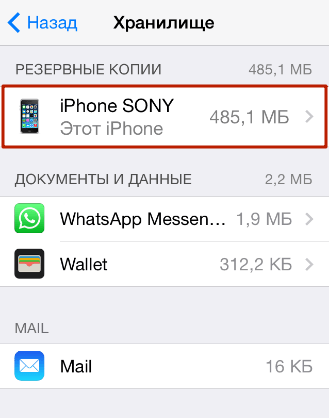
វាអាចត្រូវបានគេមើលឃើញថាទម្ងន់នៃច្បាប់ចម្លងមួយគឺ 485 មេកាបៃ; ប្រហែល 2 MB ទៀត។ iCloudចំណាយលើទិន្នន័យផ្ញើសារ និងកាបូប។ ដោយប្រើការគណនាសាមញ្ញ យើងកំណត់ថាមានទំហំគ្រប់គ្រាន់ក្នុងការផ្ទុកសម្រាប់ច្បាប់ចម្លងបម្រុងទុកប្រហែល 9 ទៀត។ យើងក៏អាចបើកការបម្រុងទុកដែលត្រៀមរួចជាស្រេច និងវិភាគថាតើទិន្នន័យប្រភេទណាដែលផ្ទុកអង្គចងចាំច្រើនបំផុត។

នៅក្នុងច្បាប់ចម្លងរបស់យើង 482 នៃ 485 MB ត្រូវបានកាន់កាប់ដោយរូបថត. អ្នកគួរតែ "តម្រៀបតាម" អាល់ប៊ុមដោយប្រុងប្រយ័ត្ន ហើយទុកតែរូបភាពសំខាន់បំផុត - បន្ទាប់មកអ្នកនឹងអាចកាត់បន្ថយទម្ងន់នៃច្បាប់ចម្លងមួយច្បាប់បានយ៉ាងច្រើន។ អ្នកអាចដករូបថតចេញពីច្បាប់ចម្លងបម្រុងទាំងស្រុង - ដើម្បីធ្វើវា អ្នកត្រូវបិទបើកគ្រាប់រំកិលនៅជាប់ " រមៀលកាមេរ៉ា» ទៅទីតាំងអសកម្ម។

ជំហានទី 5. ប្រសិនបើមានកន្លែងទំនេរគ្រប់គ្រាន់នៅក្នុង "ពពក" នៅក្នុងប្លុក " ច្បាប់ចម្លងបម្រុងទុក"បើកដំណើរការកុងតាក់ទល់មុខ" ចម្លងទៅ iCloud».

ជំហានទី 6. បង្អួចបញ្ជាក់នឹងបង្ហាញ - ចុច " យល់ព្រម"; វានឹងបញ្ជាក់ថាអ្នកចង់ចាប់ផ្តើមចម្លងទៅ iCloud.

ជំហានទី 7. ចុច " បង្កើតច្បាប់ចម្លង" ហើយរង់ចាំដំណើរការបញ្ចប់។ រីករាយ៖ ការបម្រុងទុកគឺរួចរាល់ និងរក្សាទុកក្នុងពពក!

វាល " បង្កើត ចម្លង" នឹងអសកម្មប្រសិនបើ iPhone មិនត្រូវបានភ្ជាប់ទៅបណ្តាញឥតខ្សែ។
ប្រសិនបើមិនមានកន្លែងទំនេរគ្រប់គ្រាន់ទេ។ iCloudអ្នកអាចទិញវានៅទីនេះ ក្នុងផ្នែករង " ការផ្ទុកនិងច្បាប់ចម្លង"តាមរយៈប៊ូតុង" ទិញកៅអីមួយទៀត».

តម្លៃគឺសមរម្យណាស់: 50 GB នឹងអាចរកបានសម្រាប់តែ 59 រូប្លិក្នុងមួយខែហើយច្រើនដូចជា 2 TB សម្រាប់ 1,490 រូប្លិ៍ - នេះគឺជាព័ត៌មានមិនច្បាស់!

តើធ្វើដូចម្តេចដើម្បីបង្កើតការបម្រុងទុកដោយប្រើកម្មវិធីគ្រប់គ្រងឯកសារជំនួស iTools?
អាកប្បកិរិយាចំពោះ កម្មវិធី iTunesអ្នកប្រើប្រាស់បច្ចេកវិទ្យា Apple មានស្ថានភាពមិនច្បាស់លាស់៖ កម្មវិធីផ្លូវការសម្រាប់ការផ្ទេរឯកសារជាទៀងទាត់ "សូម" ជាមួយនឹងបញ្ហានិង "កំហុស" ហើយលើសពីនេះទៀតគឺពិបាកក្នុងការធ្វើជាម្ចាស់ - ម្ចាស់ iPhone ថ្មីជាក្បួនមានទំនោរពន្យារពេលការស្គាល់។ កម្មវិធី iTunes"នៅលើឧបករណ៍ដុតខាងក្រោយ" ។ ទោះយ៉ាងណាក៏ដោយ អ្នកនៅតែត្រូវផ្ទុកទិន្នន័យទៅ iPhone តាមរបៀបណាមួយ - អ្នកប្រើប្រាស់ជាច្រើនងាកទៅរកកម្មវិធីគ្រប់គ្រងឯកសារជំនួស ដែលជាកម្មវិធីសាមញ្ញជាង។ កម្មវិធីបែបនេះអាចធ្វើអ្វីគ្រប់យ៉ាងដែលពួកគេអាចធ្វើបាន។ កម្មវិធី iTunesរួមទាំង - បង្កើតច្បាប់ចម្លងបម្រុងទុក.
iTools- កម្មវិធីគ្រប់គ្រងឯកសារងាយស្រួលបំផុតសម្រាប់ iPhone ។ សូមអរគុណចំពោះកម្មវិធីនេះអ្នកអាចធ្វើការបម្រុងទុក ឥតគិតថ្លៃទាំងស្រុង- សម្រាប់ការប្រៀបធៀប ឧបករណ៍ទាញយកបម្រុងទុកទូរស័ព្ទ iPhone(ឧបករណ៍ប្រើប្រាស់ចម្លងដ៏ល្បីមួយផ្សេងទៀត) មានតម្លៃ 25 ដុល្លារ។ អត្ថប្រយោជន៍ iToolsពីមុន កម្មវិធី iTunesគឺនោះ។ iToolsអនុញ្ញាតឱ្យអ្នកបង្កើតការបម្រុងទុកនៃឯកសារវីដេអូ និងតន្ត្រី។ ទាញយក Russified iToolsអាច។
បម្រុងទុកតាមរយៈ iToolsធ្វើដូចនេះ៖
ជំហានទី 1. ភ្ជាប់ iPhone របស់អ្នកទៅកុំព្យូទ័ររបស់អ្នកដោយប្រើខ្សែ ហើយបើកដំណើរការឧបករណ៍ប្រើប្រាស់។
ជំហានទី 2. ចេញពីផ្នែក " ឧបករណ៍"ទៅផ្នែក" ប្រអប់ឧបករណ៍».

ជំហានទី 3. នៅក្នុងប្លុក " ការគ្រប់គ្រងទិន្នន័យ»ជ្រើសរើសធាតុ« ការបម្រុងទុកដ៏អស្ចារ្យ».

ជំហានទី 4. នៅក្នុងបង្អួចបន្ទាប់ កំណត់ថាតើទិន្នន័យអ្វីដែលអ្នកចង់ឃើញនៅក្នុងការបម្រុងទុក។
iTools មិនចម្លងឯកសារដូចជា និយាយថា កំណត់ចំណាំ និងទិន្នន័យកម្មវិធីរុករកទេ។
ធីកប្រអប់នៅជាប់នឹងអ្វីដែលអ្នកចង់បាន បន្ទាប់មកចុច " បន្ទាប់».

ជំហានទី 5. បង្អួចបន្ទាប់នឹងលេចឡើងដែលអ្នកអាចកំណត់ផ្លូវរក្សាទុក - នេះត្រូវបានធ្វើតាមរយៈ " រុករក" ផ្លូវលំនាំដើមគឺ៖ D: iToolsBackup.

ជំហានទី 6. ចុច " ចាប់ផ្តើមការបម្រុងទុក" - វានឹងចាប់ផ្តើមដំណើរការបម្រុងទុក។

ប្រសិនបើច្បាប់ចម្លងរួមបញ្ចូលតែ " ទំនាក់ទំនង"(ដូចករណីរបស់យើង) បន្ទាប់មកការបង្កើតរបស់វានឹងចំណាយពេលមិនលើសពីមួយវិនាទី។ នៅពេលរក្សាទុកឯកសារធ្ងន់ៗ (វីដេអូ ឬតន្ត្រី) អ្នកនឹងត្រូវរង់ចាំយូរជាងនេះ។ សញ្ញានៃការបញ្ចប់ដំណើរការគឺតម្លៃ 100% នៅខាងស្តាំ និងសញ្ញាធីកនៅខាងឆ្វេង។

ជំហានទី 7. ចុច " ការបម្រុងទុកបានបញ្ចប់» ហើយស្វែងរកច្បាប់ចម្លងនៅក្នុងអង្គចងចាំកុំព្យូទ័ររបស់អ្នក។

បើចាំបាច់ អ្នកអាចលុបការបម្រុងទុកដែលលែងពាក់ព័ន្ធបានយ៉ាងងាយស្រួល។
លុបច្បាប់ចម្លងពី iCloud និងកុំព្យូទ័រ
លុបច្បាប់ចម្លងដែលបានធ្វើឡើងតាមរយៈ កម្មវិធី iTunesជាការពិតណាស់ អ្នកអាចធ្វើបានដោយការស្វែងរកឯកសារនៅលើ hard drive របស់អ្នក ទោះបីជាយ៉ាងណាក៏ដោយ វាកាន់តែងាយស្រួលក្នុងការធ្វើវាតាមរយៈកម្មវិធីខ្លួនឯង។
ជំហានទី 1. ចូលទៅកាន់ម៉ឺនុយ " កែសម្រួល"ហើយជ្រើសរើស" ការកំណត់» ឬចុច CTRL+, (ក្បៀស).

ជំហានទី 2. នៅក្នុងបង្អួចបន្ទាប់ សូមចូលទៅកាន់ " ឧបករណ៍».

អ្នកនឹងឃើញចំនួនច្បាប់ចម្លងបម្រុងទុក កម្មវិធី iTunesរក្សាទុកនៅលើថាសរឹង។
ជំហានទី 3. ជ្រើសរើសច្បាប់ចម្លងដែលមិនចាំបាច់ ហើយចុចលើ " លុបការបម្រុងទុក».

ជំហានទី 4. បញ្ជាក់ថាអ្នកពិតជាចង់លុបការបម្រុងទុក - ចុច " លុប».

ច្បាប់ចម្លងនឹងត្រូវបានលុបជាអចិន្ត្រៃយ៍ - ពួកគេនឹងមិនត្រូវបានរកឃើញនៅក្នុងធុងសំរាមទេ!
លុបការបម្រុងទុកពី iCloudអាចត្រូវបានធ្វើដូចខាងក្រោម:
ជំហានទី 1. ដើរតាមផ្លូវ " ការកំណត់» — « iCloud» — « ការផ្ទុកនិងច្បាប់ចម្លង"ហើយទៅ" ការផ្ទុក».

ជំហានទី 2. ទៅ " ទ្រព្យសម្បត្តិ» ច្បាប់ចម្លងដែលលែងត្រូវការ។

ជំហានទី 3. នៅលើអេក្រង់បន្ទាប់ សូមរំកិលចុះក្រោម ហើយស្វែងរក " លុបច្បាប់ចម្លង" ហើយចុចលើវា។

ជំហានទី 4. បញ្ជាក់ថាអ្នកចង់លុបទិន្នន័យបម្រុងទុកពី iCloudនិងបញ្ឈប់ការបម្រុងទុក។

បន្ទាប់ពីនេះ អ្នកនឹងសម្គាល់ឃើញថាមានការកើនឡើងគួរឱ្យកត់សម្គាល់នៃទំហំទំនេរនៅក្នុង "ពពក" របស់អ្នក។
ហេតុអ្វីបានជាការបម្រុងទុកមិនត្រូវបានបង្កើត: បញ្ហាដែលអាចកើតមាន?
នៅពេលប្រើកម្មវិធីដើម្បីបង្កើតការបម្រុងទុក អ្នកប្រើប្រាស់កម្រជួបប្រទះបញ្ហាណាស់។ ប្រសិនបើអ្នកមិនអាចបង្កើតការបម្រុងទុកដោយប្រើ កម្មវិធី iTunesអ្នកត្រូវចាត់វិធានការពីរ៖ ធ្វើបច្ចុប្បន្នភាព កម្មវិធី iTunesទៅកំណែចុងក្រោយបំផុត (ប្រសិនបើប៊ូតុងមួយចំនួនអសកម្ម) ហើយពិនិត្យមើលស្ថានភាពនៃអង្គចងចាំថាសរឹង។
បម្រុងទុកទៅ iCloud- ផ្ទុយទៅវិញបញ្ហាគឺមានបញ្ហាណាស់។ ប្រសិនបើ iPhone រាយការណ៍ថាការចម្លងមិនអាចទៅរួច សូមបន្តដូចខាងក្រោម៖
- ពិនិត្យមើលថាតើមានកន្លែងទំនេរគ្រប់គ្រាន់នៅក្នុងពពកដើម្បីបង្កើតការបម្រុងទុកដែរឬទេ។
- ពិនិត្យគុណភាពសញ្ញា Wi-Fi របស់អ្នកដោយប្រើកម្មវិធីផ្សេងទៀត - ឧទាហរណ៍ មើលថាតើរូបភាពផ្ទុកលឿនប៉ុណ្ណា។ នៅក្នុងការទំនាក់ទំនងជាមួយ" ប្រសិនបើការទាញយកយឺត អ្នកប្រហែលជាចង់រកមើលប្រភព Wi-Fi ផ្សេង។
- ចេញពីគណនីរបស់អ្នក។ iCloudហើយត្រឡប់មកវិញម្តងទៀត។
- យកវត្ថុដែលមាននៅក្នុង iCloudការបម្រុងទុក។ របៀបដែលនេះត្រូវបានធ្វើត្រូវបានពិពណ៌នាពីមុន។
ប្រសិនបើនៅតែគ្មានលទ្ធផល កំណត់ការកំណត់ឡើងវិញ៖ ធ្វើតាមផ្លូវ “ ការកំណត់» — « មូលដ្ឋាន» — « កំណត់ឡើងវិញ"ហើយជ្រើសរើស" កំណត់ការកំណត់ទាំងអស់ឡើងវិញ" អ្នកមិនចាំបាច់ព្រួយបារម្ភអំពីទិន្នន័យផ្ទាល់ខ្លួន និងខ្លឹមសាររបស់អ្នកទេ៖ បន្ទាប់ពីការកំណត់ឡើងវិញបែបនេះ ពួកវានឹងនៅដដែល។
បញ្ហាធំ និងមិនអាចពន្យល់បានជាមួយនឹងការរក្សាទុកទិន្នន័យនៅក្នុង iCloud គឺពិតជាមានវត្តមាននៅក្នុង iOS 9៖ ការបម្រុងទុកមិនត្រូវបានបង្កើត ឬលុបទេ! អ្នកអភិវឌ្ឍន៍ Apple បានដឹងអំពីបញ្ហានេះ ហើយបានណែនាំអោយអ្នកប្រើប្រាស់អាប់ដេតទៅកាន់ iOS 9.3 យ៉ាងហោចណាស់ - នេះគឺជាវិធីតែមួយគត់ដើម្បីដោះស្រាយវា។
សេចក្តីសន្និដ្ឋាន
អ្នកប្រើប្រាស់ត្រូវតែជ្រើសរើសវិធីសាស្ត្របម្រុងទុកទិន្នន័យដោយផ្អែកលើតម្រូវការ និងសមត្ថភាពផ្ទាល់ខ្លួនរបស់គាត់។ ឧបមាថា ប្រសិនបើអ្នកប្រើចង់បង្កើតច្បាប់ចម្លងបម្រុងទុកនៃភាពយន្តដែលគាត់ចូលចិត្ត គាត់មិនមានជម្រើសផ្សេងក្រៅពីចាប់ផ្តើមធ្វើជាម្ចាស់លើកម្មវិធីគ្រប់គ្រងឯកសារជំនួសនោះទេ។ iTools. ប្រសិនបើខ្សែ USB ពីទូរស័ព្ទ iPhone បែកយូរហើយទៅខ្ជះខ្ជាយ ម្ចាស់ស្មាតហ្វូនមិនចាំបាច់ទៅទិញថ្មីទេ - គាត់អាចបង្កើតការបម្រុងទុកតាមរយៈ Wi-Fi ។
វិធីសាស្រ្តនីមួយៗសម្រាប់បង្កើតការបម្រុងទុកទូរស័ព្ទ iPhone ធានាថាអ្នកប្រើប្រាស់នឹងអាច "រស់ឡើងវិញ" ទិន្នន័យសំខាន់បំផុត ទោះបីជាអ្នកអភិវឌ្ឍន៍ Apple សង្កត់ធ្ងន់លើគ្រប់មធ្យោបាយដែលអាចធ្វើទៅបានដែលច្បាប់ចម្លងពេញលេញត្រូវបានទទួលតែនៅពេលប្រើ។ កម្មវិធី iTunes





